In questa guida, vedremo come rendere scaricabili file media su WordPress.
Come ben saprai, WordPress non è più una semplice piattaforma per fare blogging.
Da tempo è usato per realizzare e mantenere siti aziendali, portfolio, eCommerce e altro ancora.
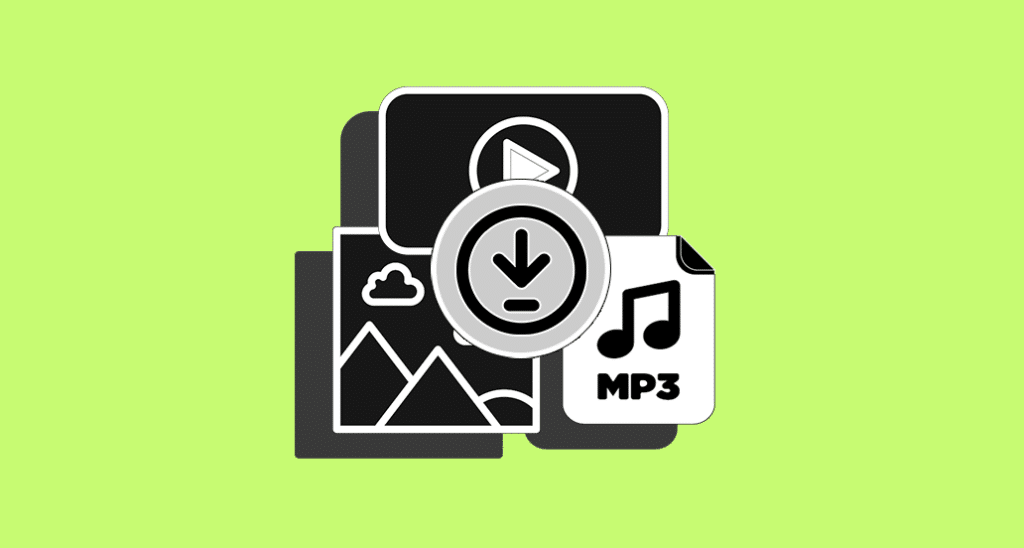
Date le esigenze dei vari tipi di siti web che possono essere realizzati, non è detto che il testo scritto sia sempre il modo migliore per comunicare con chi visita il tuo sito. I file media sono ottime risorse da offrire sia gratuitamente – per esempio, al momento dell’iscrizione alla newsletter – che a pagamento come prodotto premium. Podcast in formato .mp3, video o e-book potrebbero addirsi meglio all’argomento che tratti e/o al tipo pubblico a cui ti rivolgi.
Fortunatamente, WordPress supporta un numero sempre più ampio di formati.
Non solo: permette di gestire tutti i file direttamente dalla libreria media e renderli scaricabili senza la necessità di dover installare alcun plugin. La gestione dei file media è un argomento affrontato anche nel video corso WordPress gratuito, il corso semplice e pratico per imparare ad usare WordPress senza sforzi e realizzare il tuo progetto di attività online.
Se però vuoi davvero imparare a usare WordPress e creare un sito web da zero, dai un’occhiata alla nostra SOS WP Academy!
Ma, tornando a noi… quali formati supporta WordPress?
Moltissimi: quelli che potrebbero esserti più utili sono .jpg, .png, .gif, .pdf, .doc, .ppt, .xls, .mp4, .mov, .mp3 e .wav.
Qui trovi la lista completa di formati supportati.
Come gestire e rendere scaricabili file media su WordPress
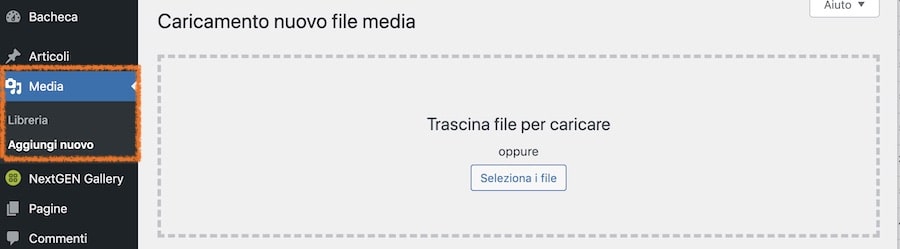
Se vuoi caricare sul tuo sito un file in uno dei formati supportati, ti basterà accedere alla tua Bacheca, navigare all’interno della libreria media e cliccare Aggiungi nuovo. Semplicemente, trascina il file dalla cartella sul tuo PC all’interno della finestra.
Se al momento del caricamento visualizzi l’errore “The uploaded file exceeds the upload_max_filesize directive in php.ini”, dovrai semplicemente aumentare la dimensione massima di caricamento file su WordPress. Tutto qui: quando il file è stato caricato, puoi cliccarci sopra per visualizzare/modificarne le informazioni (per esempio: titolo, descrizione, didascalia, dimensioni, eccetera).
Nota importante!
Ogni volta che carichi un file vengono generati due URL:
Uno relativo alla pagina dell’allegato:
- Si tratta di una pagina del tuo sito all’interno della quale è visualizzato il file che hai appena caricato.
Uno con il percorso del file all’interno del server stesso:
- Questo è l’URL che ti interessa: è infatti quello che userai per far sì che gli utenti possano scaricare il file;
- Trovi questo URL sulla pagina con tutte le informazioni relative al file;
- Lo riconoscerai perché contiene il percorso wp-content/uploads.
Se provi ad incollare questo link nella barra di navigazione del browser, si aprirà una finestra bianca dove è mostrato solo il file in questione.
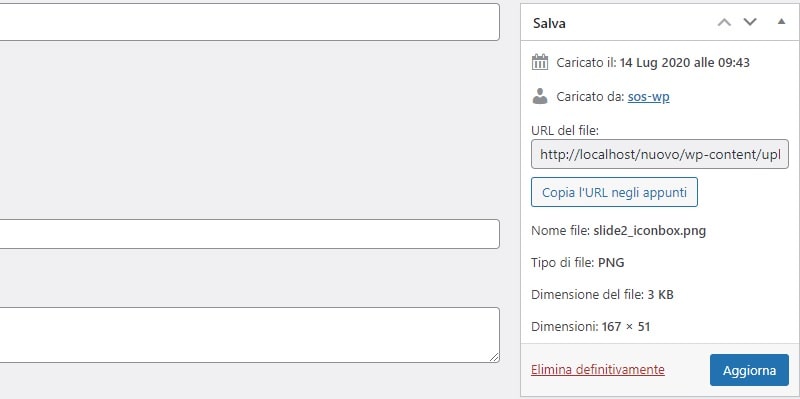
Dopo questa breve premessa, vediamo ora come puoi integrare i file media all’interno del tuo sito WordPress. In questa guida non approfondirò l’inserimento delle immagini, in quanto si tratta di file che la maggior parte degli utenti usano molto spesso e vengono raramente offerti come risorsa scaricabile.
Se in qualsiasi momento avessi bisogno di supporto per configurare le impostazioni qui descritte, ti suggeriamo di rivolgerti al servizio di assistenza tecnica di SOS WP
Gestire i file audio su WordPress
Se hai preparato una traccia mp3 (o altro formato) e desideri incorporarla nel tuo sito, procedi in questo modo. Per prima cosa, carica il file all’interno della libreria come spiegato in precedenza con l’editor a blocchi: aggiungi un blocco Audio e seleziona il file nella libreria;
Se usi il Classic Editor, clicca su Aggiungi media e clicca sul file. Cliccando sul file .mp3 che desideri incorporare, si aprirà una finestra sulla destra con le opzioni relative alla visualizzazione file.
Qui potrai selezionare varie opzioni nella sezione Impostazioni visualizzazione allegati:
- Incorpora il media player inserisce un player sulla pagina per riprodurre direttamente il file;
- In questo modo, gli utenti ascolteranno l’audio direttamente sul tuo sito piuttosto che scaricarlo;
- Link al file multimediale inserisce un link che aprirà il file in una nuova scheda;
- Link alla pagina dell’allegato inserisce un link ad una pagina con al suo interno il tuo file.
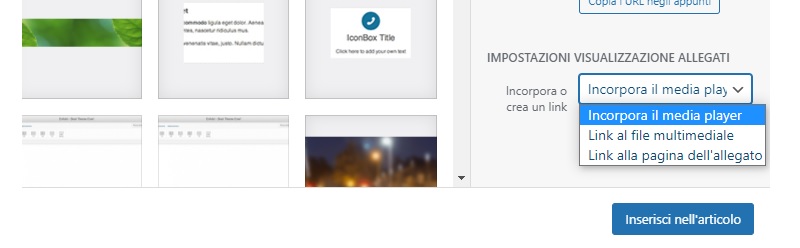
Se inserisci il player, gli utenti possono scaricare il file cliccando su Play con il tasto destro del mouse e poi selezionando Salva con nome.
Se inserisci il link, potranno ugualmente scaricarlo cliccando col tasto destro sul link e poi su Salva link con nome.
Forzare il download del file audio
I moderni browser sono configurati in modo tale che anche i file scaricabili vengano riprodotti online, quando possibile. Per forzare il download dei file – piuttosto che riprodurli nella finestra del browser – dovrai aggiungere la seguente riga di codice al file .htaccess:
AddType application/octet-stream .mp3
Nell’esempio, tutti i file .mp3 verranno scaricati cliccando sul link, anziché essere riprodotti con il player e senza dover passare dal tasto destro del mouse.
Sostituisci “.mp3” con il formato di file per cui intendi forzare il download.
Se hai installato sul tuo sito il plugin Yoast SEO, puoi modificare il file .htaccess direttamente dalla tua Bacheca, navigando in SEO > Strumenti > Modifica File.
Qui troverai un campo di testo per modificare il file .htaccess. Ovviamente, non cancellare le righe di codice già presenti, semplicemente incolla quelle nuove alla fine.
Se invece non usi Yoast, troverai il file .htaccess usando il File Manager nel tuo account hosting. Se usi un hosting provider che non mette a tua disposizione un File Manager, potrai gestire i file con un account FTP ed uno strumento come FileZilla. Per far sì che venga forzato il download per altre tipologie di file, inserisci un’altra riga identica e sostituisci .mp3 con l’estensione del file che ti interessa.
Il Plugin Compact WP Audio Player

Compact WP Audio Player è un plugin dedicato ai file .mp3 e .ogg. Questo plugin offre il vantaggio di ridurre i passaggi necessari per includere file audio nei tuoi post e sulle tue pagine. Utilizza un design responsive e funziona con la maggior parte dei browser e dispositivi mobili. Offre anche funzionalità di anteprima del file (nel caso in cui tu voglia vendere i file audio) e puoi usare l’autoplay in modo tale da avviare una traccia audio non appena viene caricata una pagina.
Gestire i file video su WordPress
I file in formato video funzionano esattamente allo stesso modo degli audio. Quando carichi un video, potrai decidere se incorporarlo con il Media Player, oppure come file scaricabile. In linea generale, ti consiglio però di fare attenzione a quanti video carichi sul tuo sito.
Si tratta infatti di file piuttosto pesanti e caricarne decine e decine può appesantire il server e allungare il caricamento delle pagine web. Se la tua strategia di content marketing prevede però la condivisione di molti video, ti consiglio di sfruttare la funzionalità per incorporare su WordPress i video che si trovano su YouTube e Vimeo.
È importante ottimizzare i video condivisi sul tuo sito per la SEO, in modo tale che i motori di ricerca li indicizzino correttamente. Ti invito a leggere la mia guida Come ottimizzare i video per la SEO, in cui ti spiego passo dopo passo come ottimizzare i video e renderli visibili sui motori di ricerca. Incorporare i video caricati su queste piattaforme è semplicissimo: basta incollare l’URL all’interno dell’Editore di Testo o inserire un blocco YouTube con l’editor a blocchi.
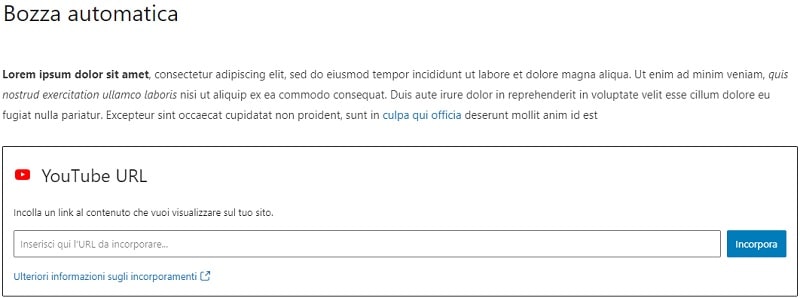
Se preferisci che il tuo video sia disponibile solo per le persone che visitano il tuo sito, puoi impostare il video come Privato su YouTube. In questo modo, sarà visibile solo a chi ha il suo link oppure visita la pagina in cui è incorporato, e non sarà mostrato nei risultati di ricerca di YouTube.
Scopri la lista completa delle piattaforme dalle quali è possibile incorporare file su WordPress.
E come fare per vendere video?
Leggi la guida su come vendere file digitali con il plugin Easy Digital Downloads, un plugin molto popolare e che con pochi click ti permette di creare una sezione per la vendita di file digitali.
Gestire i file PDF su WordPress
A differenza di file audio e video, WordPress non ha una funzionalità per visualizzare i PDF direttamente all’interno di pagine ed articoli. In questo caso, sarà il browser stesso ad aprire il documento per l’utente su una nuova finestra. Inserendo il file utilizzando il blocco File dell’editor a blocchi, nelle opzioni del blocco trovi la possibilità di aggiungere il pulsante Download.
In questo modo, cliccando sul pulsante l’utente potrà direttamente scaricare il file sul suo computer.
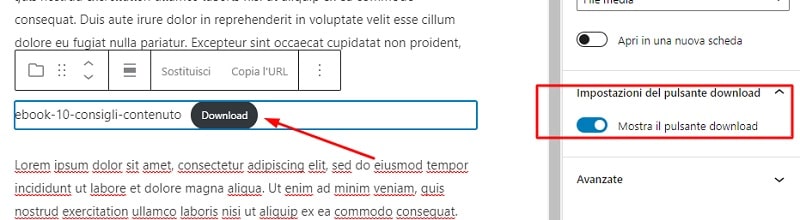
Se però vuoi che il file PDF sia incorporato direttamente all’interno del tuo sito, ti consiglio di provare questa soluzione:
- Carica il file su Google Drive e convertilo in formato Google doc;
- Assicurati anche di configurare le impostazioni relative alla privacy in modo che chi ha il link possa solo visualizzare il file e non modificarlo;
- Ora apri il file non come anteprima, bensì in una nuova finestra:
- clicca sui tre puntini delle opzioni,
- e seleziona Apri in un’altra finestra;
- Clicca ora nuovamente sui tre puntini e seleziona Incorpora elemento;
- Copia il codice che viene generato e incollalo nella tua pagina.
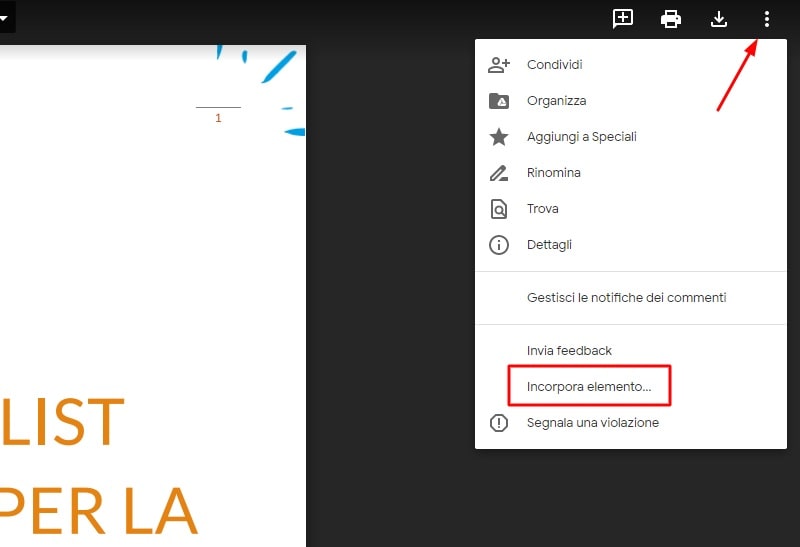
In questo modo, il documento sarà integrato nella tua pagina, all’interno del visualizzatore Google Drive. Il codice Iframe da te inserito include anche i valori width e height. Modifica i loro valori per adattare il riquadro alla tua pagina. Puoi usare questa funzionalità per incorporare file in diversi formati, tra cui documenti Word e fogli di calcolo Excel (anche con formule). Usando le opzioni del Visualizzatore Google Drive, gli utenti saranno anche in grado di scaricare e stampare i documenti.
Conclusione
In questa guida abbiamo visto come incorporare file di diversi formati all’interno del tuo sito WordPress. Come vedi, si tratta di soluzioni estremamente semplici ma funzionali. Ancora meglio: potrai fare tutto questo senza la necessità di installare plugin.
Cosa ne pensi? Credi che queste funzionalità ti saranno utili?
In passato hai adottato soluzioni simili o alternative interessanti?
Se hai suggerimenti o qualunque domanda sull’argomento, ti invito a lasciare un commento qui sotto. Ti risponderemo al più presto!

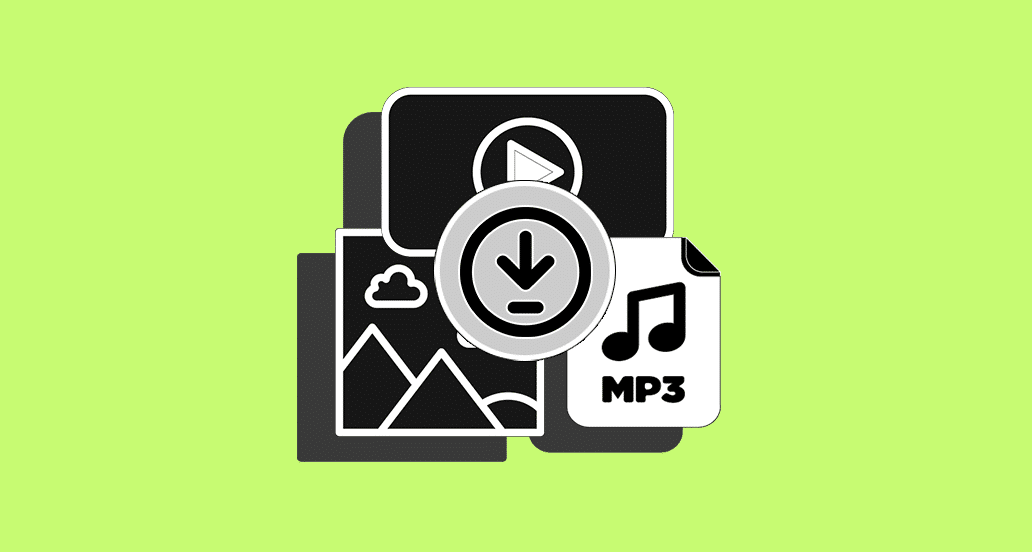

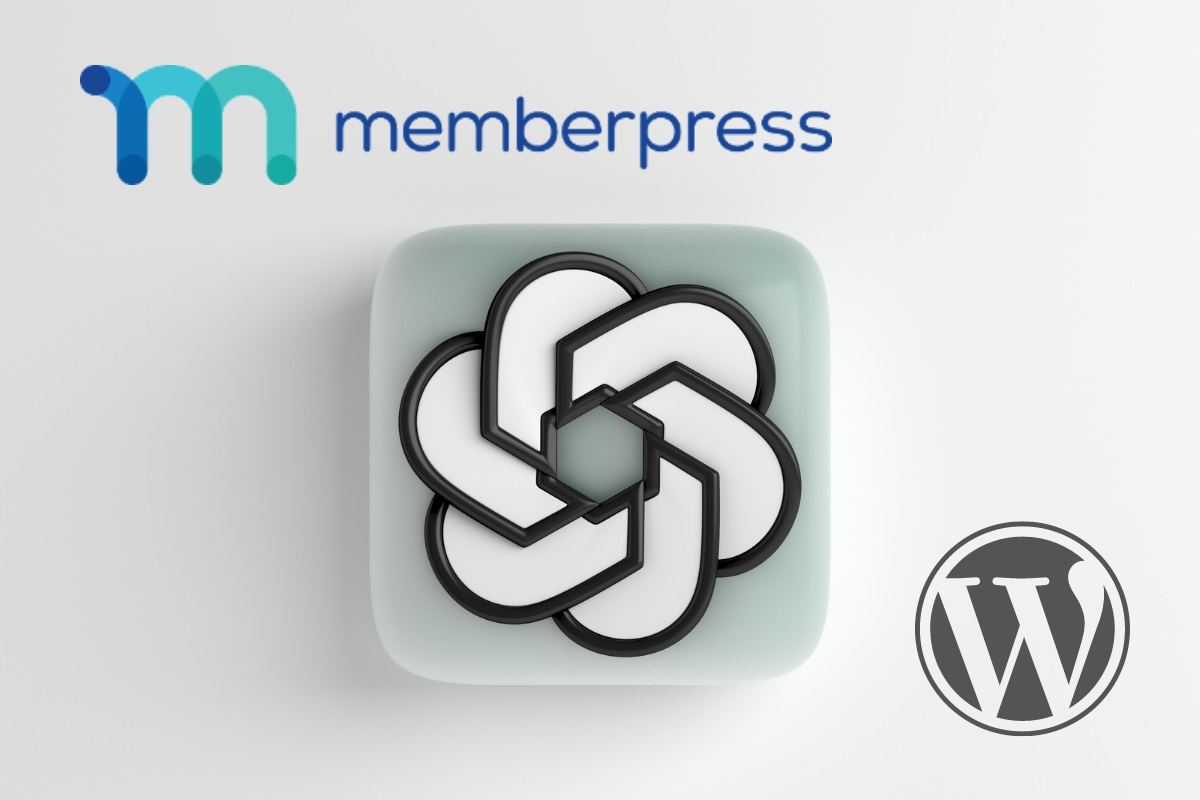
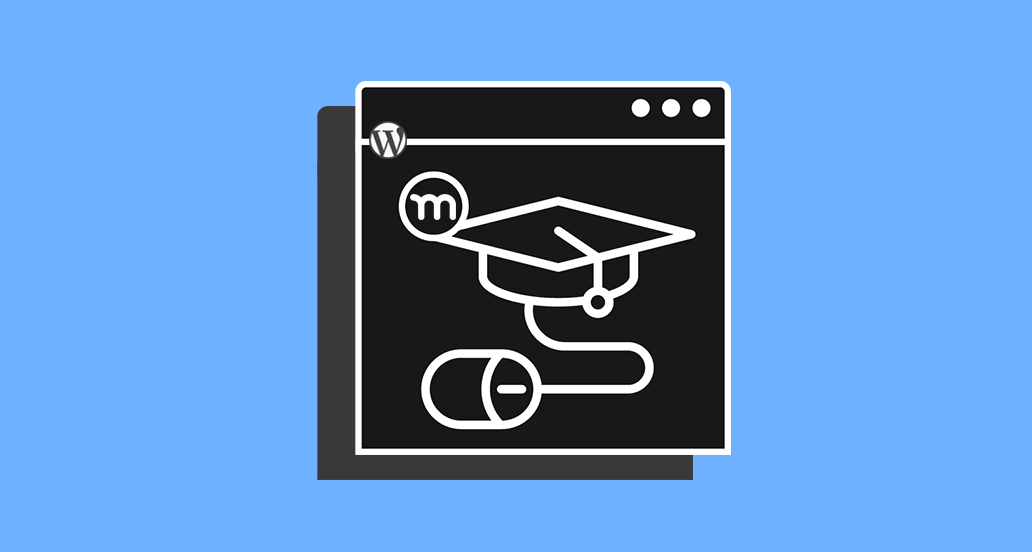
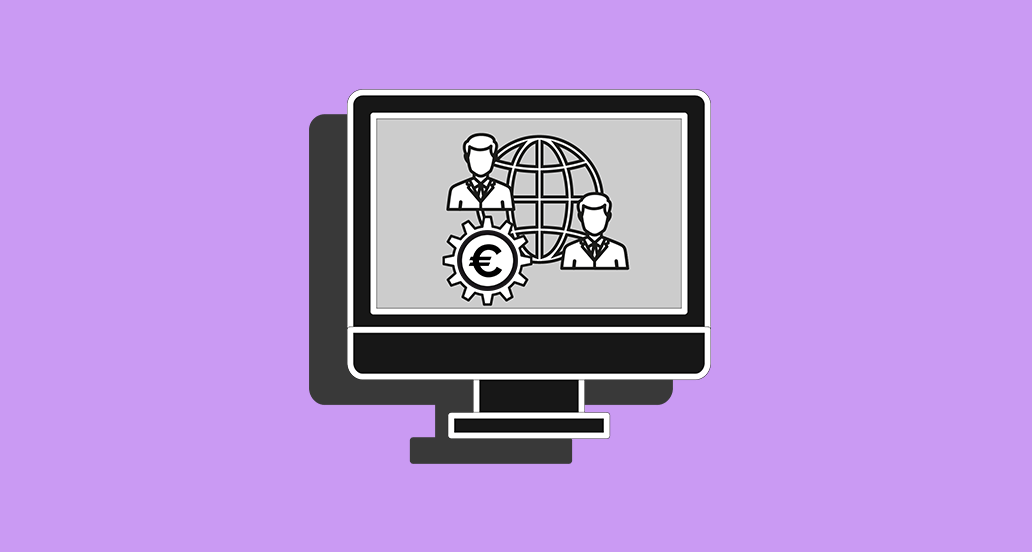

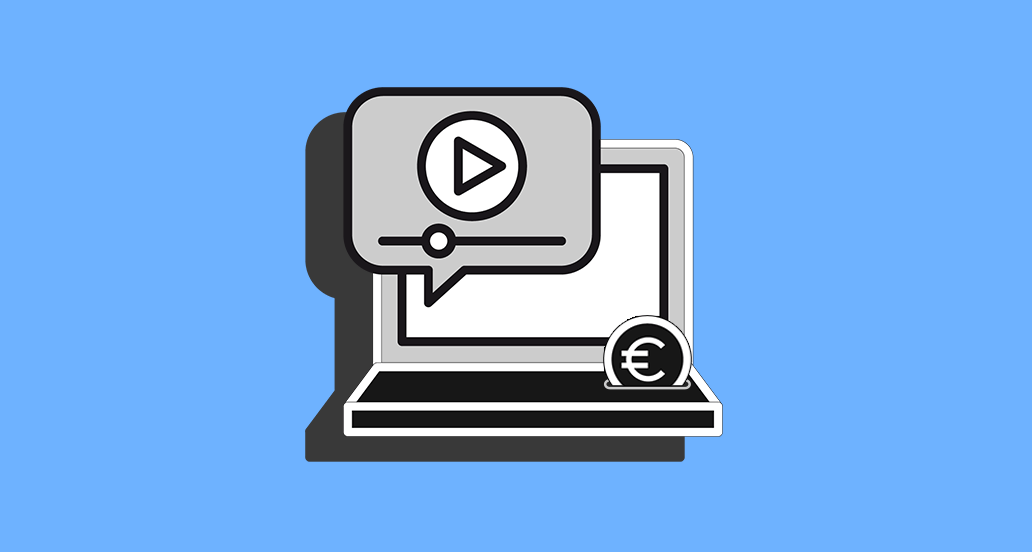

30 Responses
Buonasera, esiste un plugin che mi carichi delle riviste che io faccio ma facendo in modo che il peso della rivista non dia fastidio al caricamento del sito esiste un plugin simile? grazie.
Ciao Dario, se le tue riviste sono in pdf, puoi utilizzare lo strumento di riduzione del peso di Adobe Acrobat, o uno strumento online come iLovePDF. Potresti anche caricarle su un cloud e “embeddarle” sulla pagina. Ti suggeriamo infine i plugin PDF Embedder e 3D FlipBook. Facci sapere quale metodo è più adatto a te, o se hai bisogno di ulteriori informazioni. Un saluto!
Ciao, ho un problema.
gestisco un sito realizzato con worpress per conto di un ente.
il mio compito è solo quello di caricare news e allegati.
Ieri ho caricato diversi file sia in pdf che docx ma i file docx non vengono scaricati cliccandoci sopra.
L’unico modo per scaricarli è fare tasto destro e “salva link con nome”.
Vorrei che il file venisse scaricato cliccandoci sopra e questa descritta da voi sembrerebbe la soluzione giusta, ma non so in quale punto del file .htaccess inserire questa stringa “AddType application/octet-stream .docx”.
Chiedo aiuto prima di mandare il sito in tilt.
Grazie mille
Ciao Antonio, prima di tutto, salva un backup del tuo file .htaccess scaricandolo via FTP. Questo è importantissimo ogni volta che si fanno modifiche a file importanti, così, qualsiasi cosa dovesse capitare, ti basterà ricaricarlo sempre via FTP. Poi, aggiungi la stringa alla fine del file, in una riga vuota. Capiamo che si tratta di operazioni delicate quindi, se non te la senti di procedere in autonomia, contattaci subito e ti diamo volentieri una mano. Un saluto!
Ciao, ma se voglio far scaricare un file protetto e contemporaneamente inviare via mail la password per sbloccarlo, diciamo con un file di testo, come faccio?
Grazie
La password dovrebbe essere sempre la stessa, per ogni utente?
Ciao, Andrea. Ho un problema con un’operazione piuttosto semplice: ho creato su una pagina del mio sito un pulsante “download” per permettere all’utente di scaricarsi un PDF. Ho inserito correttamente il link ricavato come da tue istruzioni e che funziona perfettamente sulla barra di navigazione. Però il pulsante non funziona, compare per un secondo “in attesa di risposta da animadulcis” poi più nulla. Cosa posso aver sbagliato? Grazie ancora per il tuo prezioso supporto.
Ciao Manuela, hai provato anche da altro browser?
Sì, ho provato, non cambia nulla…
Probabilmente non funziona qualcosa a livello di codice, dovremmo controllare direttamente. Per questo puoi contattare il nostro reparto di Assistenza WordPress.
Ciao e grazie per tutti i tuoi suggerimenti preziosissimi. Vorrei che i files non siano in media ma in un altra cartella ovviamente raggiungibile e visibile a wordpress. Per esempio, ho una cartella dove ci metto file PDF, file di flash .EXE (sono delle guide), ecc. Se questi file li metto in media tutto ok ma se sono fuori anche se visibile e raggiungibile non funzionano. Mi basterebbe che wordpress prendessi il protocollo “file://” invece di “https://” nel tag a. Mi daresti una mano, per favore? Grazie.
Ciao Francesco, in che senso non funzionano? Come stai aggiungendo i link ai file? Metti i file in una cartella a scelta del tuo sito, via File Manager o FTP, e poi usa il tag a con href=”
https://miosito.it/miacartella/miofile.doc“. Poi facci sapere se hai risolto!Ciao, ho risolto!
Il problema era nell’accesso alla risorsa. In pratica i file sono in una risorsa che ho aggiunto come directory virtuale al sito e non avevo ben settato gli ACL e l’utente di accesso. Grazie.
Molto bene, siamo felici di sapere che hai risolto!
Salve, innanzitutto un grazie infinite per le risorse che avete messo a disposizione e che per me sono state INDISPENSABILI per poter realizzare in modo autonomo (e nonostante le scarse competenze!) un sito internet con interfaccia e funzioni complesse, che non sarei stato altrimenti in grado di costruire.
Ho avuto però un grave problema nel tentativo di mettere in pratica il suggerimento indicato in questa guida. Volendo inserire dei file scaricabili in formato PNG ho provveduto a modificare il file .htaccess inserendo in fondo la riga di testo “application/octet-stream .png”. L’ho fatto direttamente dalla mia bacheca, avendo installato il plugin YOAST SEO. Dopo il salvataggio del file così modificato, però, si è verificato un errore che ha reso il sito inaccessibile (Internal Server Error). Non riesco ad accedere neanche alla mia bacheca e non sono quindi in grado di ripristinare il file cancellando la riga di testo inserita. Utilizzo Serverplan ed ho quindi accesso al file manager, non trovo però il file e, onestamente, adesso ho anche timore di compromettere ulteriormente la situazione!
Ciao Franco, quando clicchi sul File Manager (gestione file) assicurati di aver attivato l’opzione “mostra file nascosti“. Dovresti quindi trovare il file .htaccess. Facci sapere, un saluto e a presto!
Salve,
ho un problema.
Ho generato la pagina protetta da password e messo alcune informazioni.
Poi ho aggiunto un media (un pdf) link.
Il problema è che wordpress genera un’ALTRA pagina collegata al pdf ?page_id=NNNNN che invece è visibile se uno inserisce per caso la pagina direttamente sulla barra di ricerca del web.. es MIOSITO/?page_id=NNNNN (spero di essere stato chiaro)
Come posso garantire la visibilità del pdf solo dalla pagina privata?
Si può elimare la pagina?
Grazie
Marco
Ciao Marco, per farlo dovresti usare un apposito plugin. Tale strumento proteggerà l’url del file, nascondendolo quindi agli utenti che non hanno i permessi di accesso allo stesso.
Io non capisco perché dal mio sito non sia possibile scaricare le foto.
In questo sito, ad esempio, se clicco col destro su una foto, posso scegliere di salvarla, sul mio no. Perché?
Il tuo sito è realizzato in WordPress?
Sì, con wordpress
Il comportamento è identico su più browser?
Sì, su tutti uguale. Puo’ dipendere dal tema?
Fai un check, testando un altro tema.
Ciao, dovrei inserire dei pdf in download ma il link dovrebbe funzionare solamente se si è registrati altrimenti reindirizzare alla registrazione..
Sai se è possibile?
Ciao Marco, è possibile usando un comodo plugin. Facci sapere se lo utilizzerai, un saluto e buon lavoro.
e sai dirmi anche il nome del plugin?
Eccolo: Download Manager. Un saluto!
Salve amici, ho inserito un file audio scaricabile (direttamente su WordPress, senza plugin), funziona molto bene da pc e Mac, ma sull’iPhone (non ho ancora fatto la prova su Android) accade questo:
quando si clicca sul pulsante “Scarica”, anziché effettuare il download si apre un’altra finestra in cui si può far partire l’mp3. In parole povere gli utenti che si connettono da cellulare sono “costretti” a memorizzare la pagina e tornarci tutte le volte. Idee su come risolvere?
Grazie in anticipo.
Ciao Elvio, non è possibile di default effettuare il download del file sui dispositivi mobile di Apple. Una alternativa per salvarlo in ogni caso è questa. Un saluto!